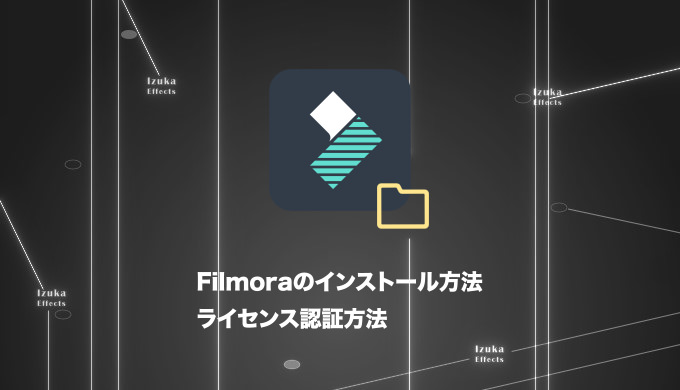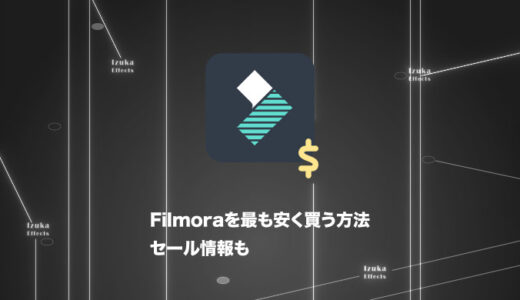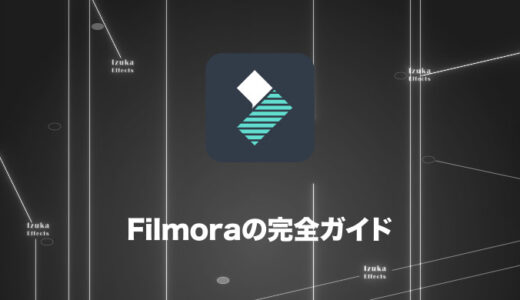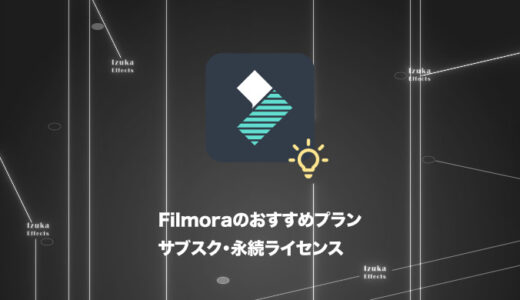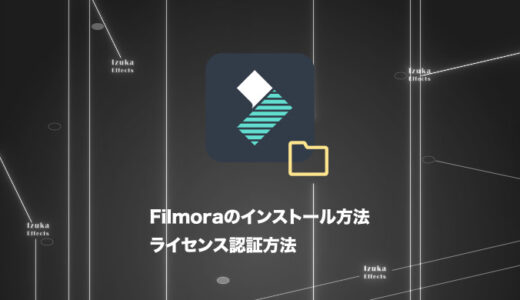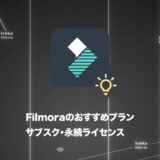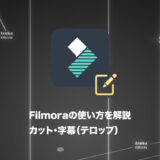こんにちわ!
3D・映像編集者 & ブロガーのデリュージョン飯塚と申します!
今回は!Filmoraのインストール・ライセンス認証方法を解説!
- Filmoraのインストール方法が知りたい
- Filmoraのライセンス認証方法が知りたい
- Filmoraの無料版を使ってみたい
Filmoraの無料版を使う方も、有料版を購入した方も、
まずはFilmoraをお使いのパソコンにインストールする必要があります!
ということでやり方を画像付きで解説しますね!
それではいきましょう!
目次
Filmoraのインストール方法
Filmoraは専用のインストーラーから簡単にインストールできます。
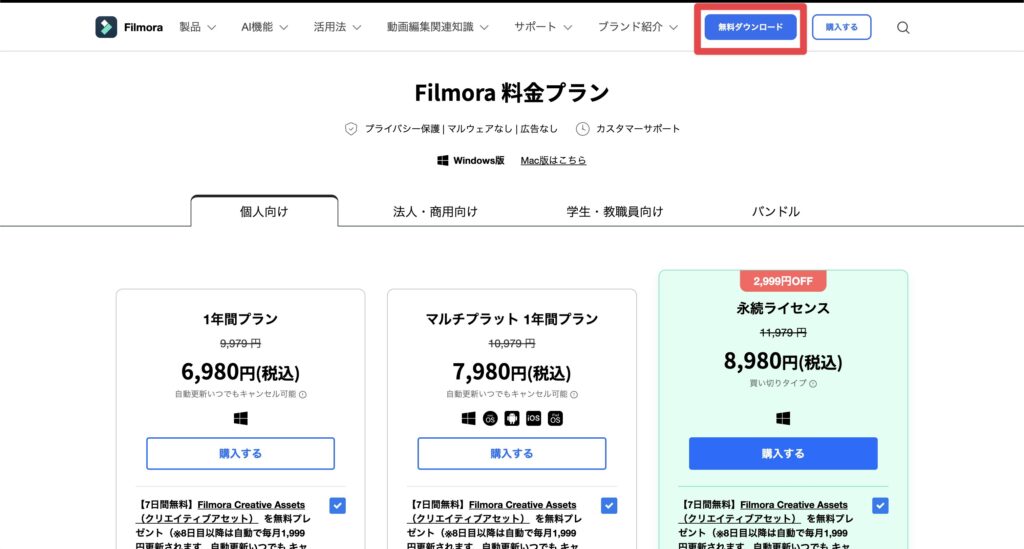
»Filmora公式サイト
上記リンクにアクセスし、上部メニューの「無料ダウンロード」をクリック
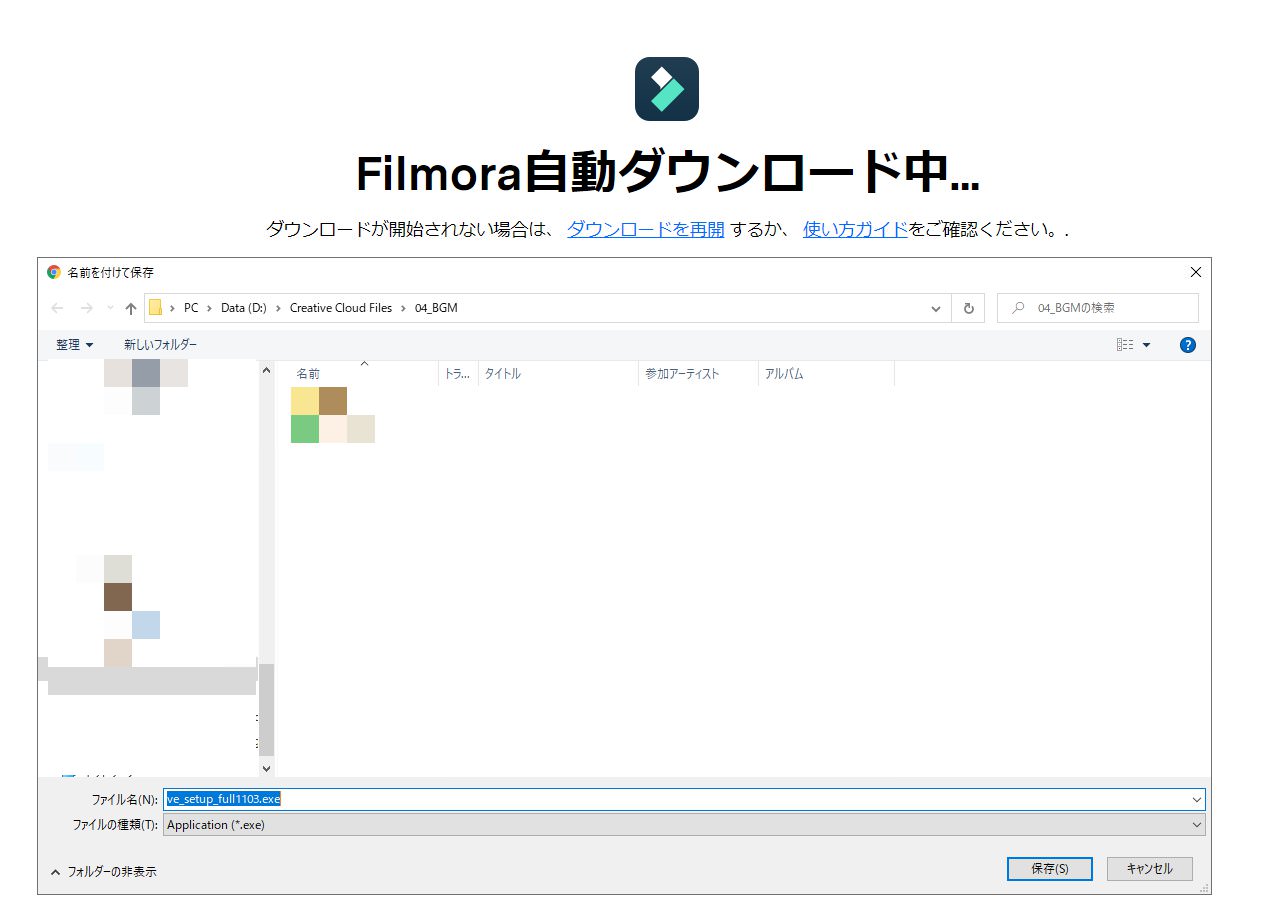
ダウンロードの画面に遷移し、インストール専用ファイルのダウンロードが自動的に始まります。

今回はWindowsを例に紹介します!
ダウンロードしたインストールファイルをダブルクリックして実行します。

Windowsの方は「このアプリがデバイスに変更を加えることを許可しますか?」というポップが出る場合がありますが、
「はい」で問題ありません!
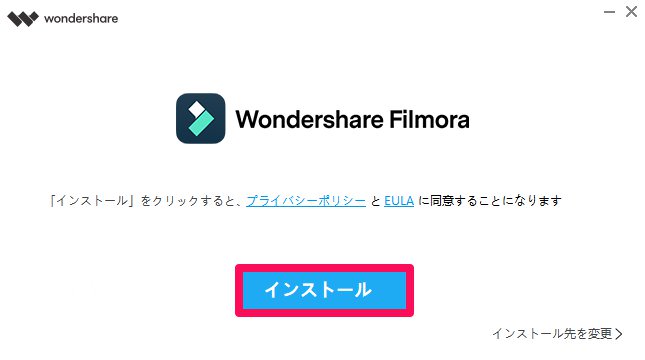
「インストール」をクリック。
するとすぐにインストールが開始されます。
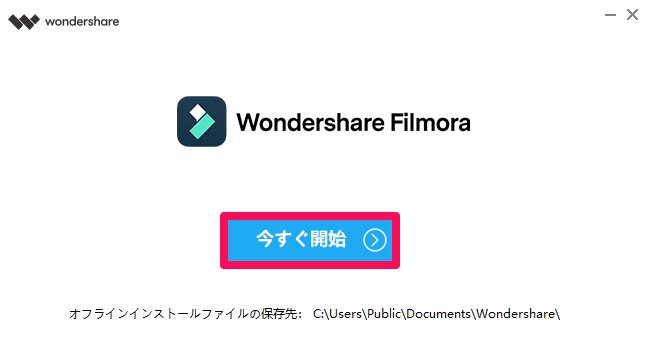
この画面になればインストール完了です。
「今すぐ開始」をクリックするとFilmoraが起動します。

無料で体験したい方はこのまま使われてください!
有料版をすでに購入している方は、次にライセンス認証をおこないましょう!
次章で解説します!
ここでまれに「今すぐ開始」をクリックしてもFilmoraが起動しない場合があるようです。
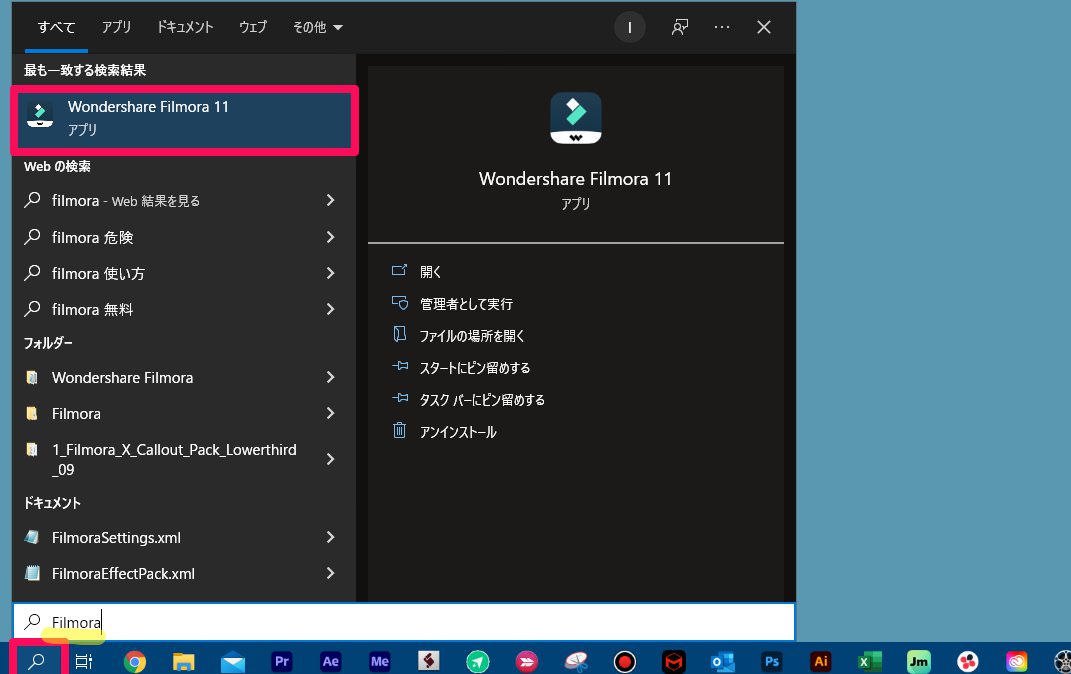
その際は、Windowsの方は左下の検索窓から「Filmora」と検索して実行してください!

Macの方は「アプリケーション」のフォルダにFilmoraはあると思います!
Filmoraのライセンス認証方法
公式サイトで購入した場合
公式サイトから購入した人は、購入時に作成したWondershareアカウントにログインすればOK。
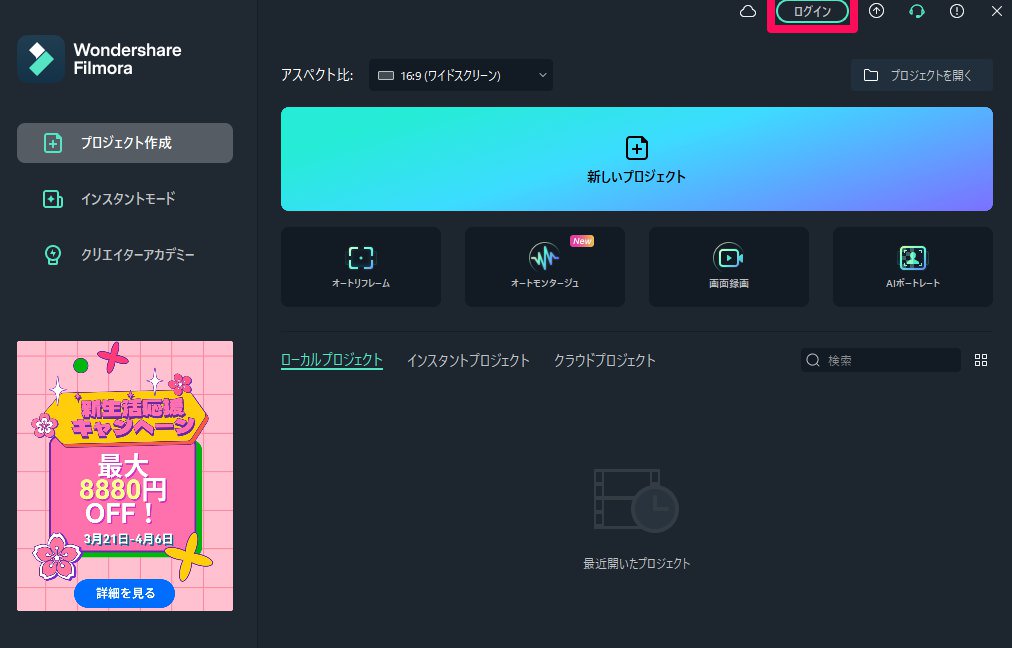
Filmoraを起動すると、最初にこのような画面が表示されるので、
上の「ログイン」からWondershareアカウントにログインしましょう。
無事にログインできればライセンス認証は完了です。
公式サイト以外で購入した場合
公式サイトが最安値なので、公式サイト以外で購入する方はあまりいないかとは思いますが、
念の為解説しておきます。
公式サイト以外で購入した場合も同じくWondershareアカウントにログインすればOKなのですが、
事前にWondershareアカウントにて製品登録をしておく必要があります。

おそらく購入時に引き換えコードをゲットしているはずなので、
Wondershareアカウントにてそのコードを事前に打ち込んでおく必要があるんですね!
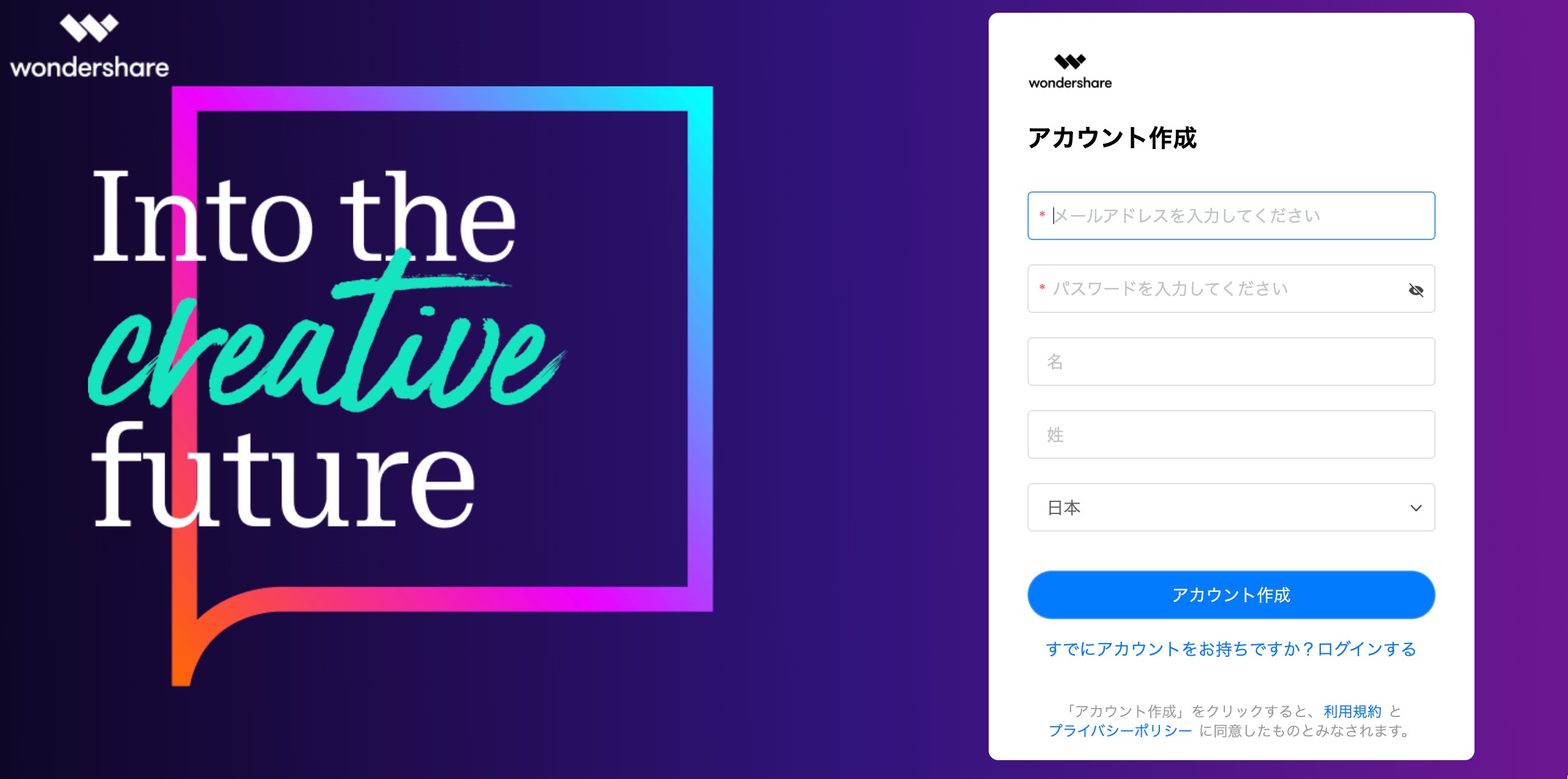
»Wondershareアカウント
上記リンクからまずWondershareアカウントにログインします。
まだアカウントを作成していない方は作成してください。
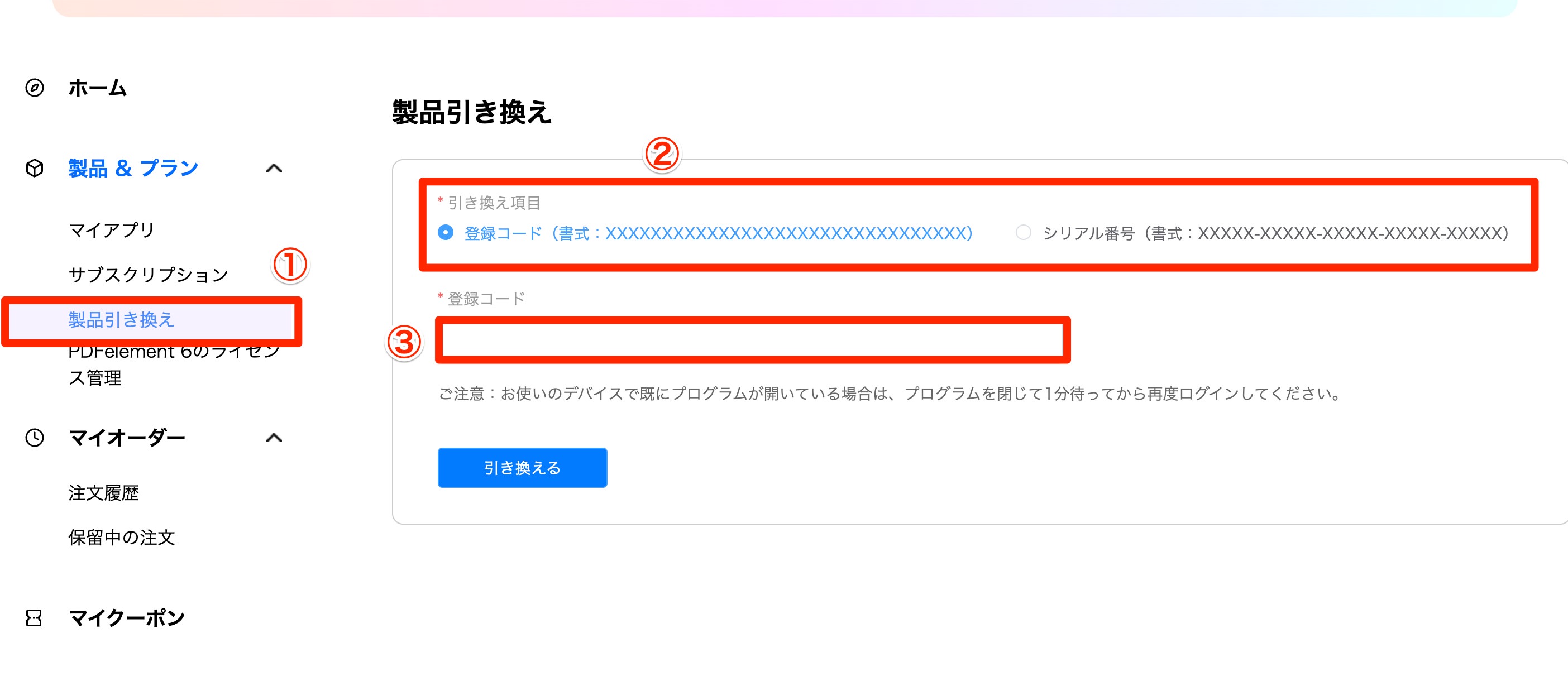
①:製品&プラン → 製品引き換えをクリック
②:持っているコードに合わせて「引き換え項目」を選択
③:登録コードを入力
あとは引き換えるをクリックすればOKです!

これであなたのWondershareアカウントに、購入したコードを入力できました!
つまり、有料版を買った事を証明できた感じですね!
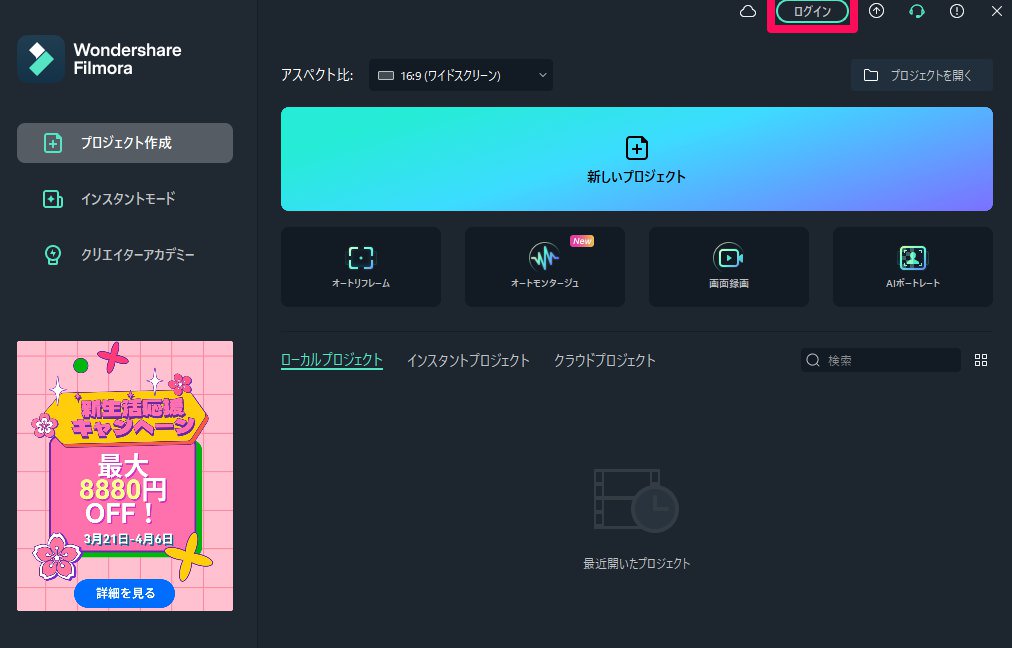
あとはFilmoraを起動し、最初の画面上の「ログイン」からWondershareアカウントにログインすればOKです。
Filmora完全ガイド
Filmoraをもっと知りたい方のために、完全ガイドを用意しました!
ぜひご参考ください。
- Filmoraとは何か
- After EffectsとPremiere Proとの違いをレビュー
- Filmoraの価格・安く買う方法
- Filmoraのインストール・ライセンス認証方法
- Filmoraとの使い方・おすすめチュートリアル
などなど。
お得情報もあるのでお見逃し無く!
※上記記事には本記事の内容も含まれます。
まとめ

- Filmoraのインストールは専用のインストーラーから簡単にできる!
- Filmoraのライセンス認証はWondershareアカウントにログインすればOK!
いかがだったでしょうか。
無事にインストール・ライセンス認証ができていれば幸いです!
それでは!
※当サイトは、広告主から支払われる広告収入を主な収入源として運営を行っています。
※当サイトの記事では、商品・サービスの紹介に広告主のアフィリエイト広告を利用しています。
※記事で紹介した商品・サービスを購入すると、広告主から当サイトに報酬が支払われることがあります。
インターネット上の広告表示(消費者庁)
インターネット広告倫理綱領及び掲載基準ガイドライン
 IzukaEffects
IzukaEffects